Bijgewerkt april 2024: Stop met het krijgen van foutmeldingen en vertraag uw systeem met onze optimalisatietool. Haal het nu bij deze link
- Download en installeer de reparatietool hier.
- Laat het uw computer scannen.
- De tool zal dan repareer je computer.
Als u zich zorgen maakt over het zien van een foutmelding met betrekking tot Gfxui.exe, hoeft u zich geen zorgen te maken, want het heeft niets met malware te maken. Dit is een legitiem Intel Corporation-bestand dat is opgenomen in het onderdeel Intel Graphics Properties. Het speelt een cruciale rol bij het besturen van de grafische gebruikersinterface van Intel ingesloten video. Dit bestand is te vinden op verschillende laptops, waaronder Lenovo Thinkpad, HP Pavillion en Dell.
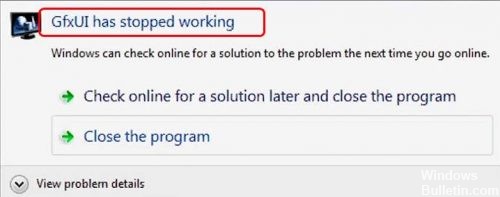
Meestal, wanneer deze fout optreedt, wordt dit veroorzaakt door een pilootprobleem of veiligheidsproblemen. Probeer een van de volgende methoden om er vanaf te komen.
Schakel Microsoft.NET Framework 3.5.1 in.

Een van de redenen voor deze fout kan een storing zijn in .NET Framework 3.5. U kunt het inschakelen om te zien of het probleem is opgelost:
1) Druk op uw toetsenbord tegelijkertijd op de toetsen Windows en S. Tik op Venster draaien en klik vervolgens op de Windows-functie in- of uitschakelen.
2) Zorg ervoor dat de box voor .NET Framework 3.5 (inclusief.NET 2.0 en 3.0) zwart is. Klik vervolgens op OK.
3) Start de computer opnieuw op. Controleer of het probleem is opgelost.
Update april 2024:
U kunt nu pc-problemen voorkomen door deze tool te gebruiken, zoals u beschermen tegen bestandsverlies en malware. Bovendien is het een geweldige manier om uw computer te optimaliseren voor maximale prestaties. Het programma repareert met gemak veelvoorkomende fouten die op Windows-systemen kunnen optreden - urenlange probleemoplossing is niet nodig als u de perfecte oplossing binnen handbereik heeft:
- Stap 1: Download PC Repair & Optimizer Tool (Windows 10, 8, 7, XP, Vista - Microsoft Gold Certified).
- Stap 2: klik op "Start scannen"Om registerproblemen met Windows te vinden die pc-problemen kunnen veroorzaken.
- Stap 3: klik op "Herstel alles"Om alle problemen op te lossen.
4) Als dit niet het geval is, gaat u naar de ondersteuningswebsite van Microsoft om .NET Framework 3.5 te downloaden. Installeer het vervolgens opnieuw. Kijk of hetzelfde probleem nog steeds bestaat.
Verwijder LogMeIn
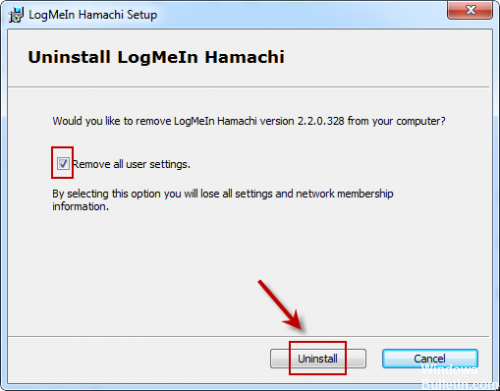
LogMeIn is een tool voor extern bureaublad waarmee gebruikers verbinding kunnen maken met de computers van andere mensen. Het kan om vele redenen nuttig zijn en is over het algemeen een legaal en populair hulpmiddel voor dit doel. Als u het echter op uw computer heeft geïnstalleerd en de foutmelding “GfxUI werkt niet meer” ontvangt, is het mogelijk dat deze tool verantwoordelijk is.
- Klik op de knop Start Menu en open het Configuratiescherm door ernaar te zoeken of te zoeken in het menu Start (Windows 7-gebruikers). U kunt ook op het pictogram van het apparaat klikken om de toepassing te openen
- Instellingen als u Windows 10 als uw besturingssysteem op uw computer gebruikt.
- Ga in het Configuratiescherm naar de weergavemodus onder: Categorie in de rechterbovenhoek en klik op Een programma verwijderen in het gedeelte Programma's.
- Als u de Windows 10-instellingen gebruikt, klikt u op het gedeelte Applicaties van het venster Instellingen om een lijst te openen met alle programma's die op uw computer zijn geïnstalleerd.
- Zoek LogMeIn in de lijst in Instellingen of Configuratiescherm, klik er eenmaal op en klik vervolgens op de knop Verwijderen in het venster Een programma verwijderen. Bevestig alle dialoogopties om de tool te verwijderen en volg de instructies op het scherm.
Download de stuurprogramma's en installeer ze handmatig vanaf de website.

een. Ga naar Start, klik met de rechtermuisknop op Computer en kies Beheren. Hiermee wordt het venster Computerbeheer geopend, waar u Apparaatbeheer in de zijbalk aan de linkerkant kunt selecteren.
b. Ga vervolgens naar Beeldschermadapters, klik met de rechtermuisknop op de naam en klik op Installatie ongedaan maken.
Als u de stuurprogramma's opnieuw wilt installeren, klikt u met de rechtermuisknop op de naam van uw kaart en klikt u vervolgens op Stuurprogramma bijwerken.
C. U heeft hier twee opties: Klik op de optie “Automatisch controleren op driversoftware-update”.
Als het probleem aanhoudt, verwijder dan het stuurprogramma en download en installeer het vanaf de website van de fabrikant.
https://www.dell.com/community/Laptops-General-Read-Only/GfxUI-stopped-working/td-p/3924284
Expert Tip: Deze reparatietool scant de repositories en vervangt corrupte of ontbrekende bestanden als geen van deze methoden heeft gewerkt. Het werkt goed in de meeste gevallen waar het probleem te wijten is aan systeembeschadiging. Deze tool zal ook uw systeem optimaliseren om de prestaties te maximaliseren. Het kan worden gedownload door Hier klikken

CCNA, Web Developer, PC Troubleshooter
Ik ben een computer-liefhebber en een praktiserende IT-professional. Ik heb jarenlange ervaring achter de rug bij het programmeren van computers, hardware-probleemoplossing en reparatie. Ik ben gespecialiseerd in webontwikkeling en databaseontwerp. Ik heb ook een CCNA-certificering voor netwerkontwerp en probleemoplossing.

